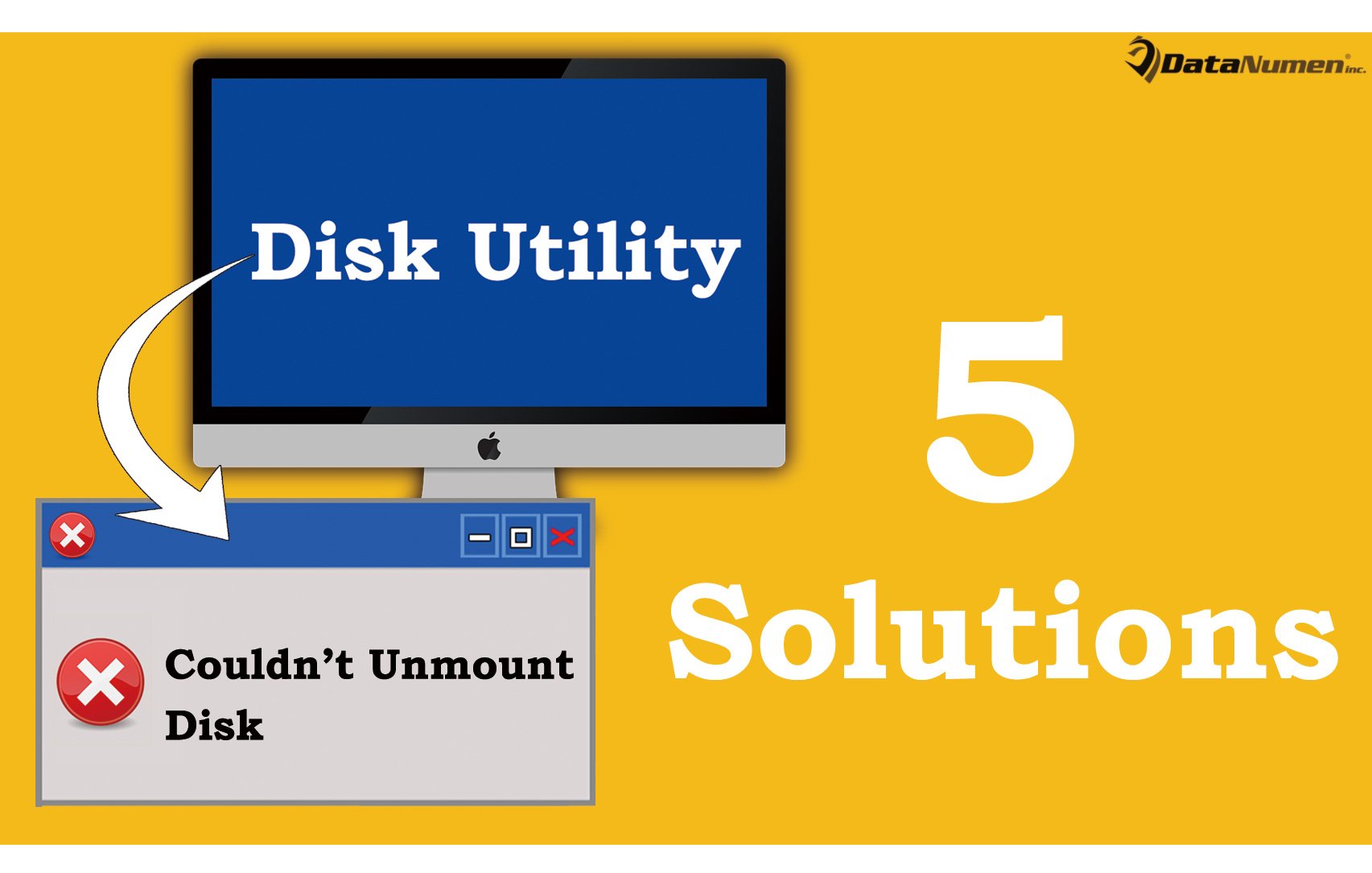- Не удалось отключить диск mac os при форматировании
- Дисковая утилита: не удается отформатировать диск размером 500 ГБ или больше
- Не удалось отключить диск mac os при форматировании
- 1. Разрешить с помощью загрузочного USB-накопителя
- 2. Исправить с помощью раздела восстановления
- 3. Решайте с помощью командной строки
- 4. Ремонт с помощью стороннего инструмента
- 5. Проконсультируйтесь со специалистами.
- Дисковая утилита не может стереть USB-накопитель (ошибка -69877: не удалось открыть устройство)
- Нет доступа к устройству
- Ремонт устройства
- * Существующие вопросы / ответы
Не удалось отключить диск mac os при форматировании
Проблема:
При попытке форматирования флешки в Дисковой утилите выдаёт ошибку:
«Стирание диска не удалось.
Произошел сбой при стирании диска. Ошибка:
Не удалось отключить диск.»
При форматировании из терминала на команду
diskutil erasevolume «MS-DOS FLASH32» FLASH disk2
пишет:
Started erase on disk2
Unmointing disk
Error: -69888: Couldn’t unmount disk
Если форматировать по разделам, выдаёт другие ошибки:
bash-3.2# diskutil list
.
/dev/disk5
#: TYPE NAME SIZE IDENTIFIER
0: GUID_partition_scheme *32.0 GB disk5
1: Apple_HFS EFI 209.7 MB disk5s1
2: Apple_HFS OS X Base System 31.7 GB disk5s2
bash-3.2# diskutil erasevolume «HFS+» FLASH disk5
Started erase on disk5
Unmounting disk
Error: -69888: Couldn’t unmount disk
bash-3.2# diskutil erasevolume «HFS+» FLASH disk5s1
Started erase on disk5s1 EFI
Unmounting disk
Error: -5344: MediaKit reports not enough space on device for requested operation
bash-3.2# diskutil erasevolume «HFS+» FLASH disk5s2
Started erase on disk5s2 OS X Base System
Unmounting disk
Error: -69879: Couldn’t open disk
Пробовал форматировать из безопасного режима, пробовал при запуске компа удерживать cmd+R и форматировать оттуда, без загрузки ОС. Ничего не помогает.
Есть варианты как спасти флешку? 32гига не лишние
Название флешки Corsair Flash Voyager Slider X2
Также после всех этих манипуляций флешка в Finder не появляется, её видит только дисковая утилита. Ноут с виндой её тоже не видит, только звук подключения и всё.
Гуглы тоже перерыл уже все, ответа не нашёл. Может кто подскажет, направит? Буду благодарен.
Зарегистрирован: 08.04.2015
Сообщения: 13
Откуда: Москва
| Добавлено: Вт Фев 23, 2016 15:32 | |
| Победил проблему из Винды. В Управлении дисками удалил раздел на флешке, потом смог её отформатировать в Дисковой утилите в Мак Ос. Может кому пригодится, либо удалите тему  | |
  | Список форумов MacCentre.ru Форум » Mac и Mac OS X | Страница 1 из 1 Часовой пояс: GMT + 4 —> |
| Вы не можете начинать темы Вы не можете отвечать на сообщения Вы не можете редактировать свои сообщения Вы не можете удалять свои сообщения Вы не можете голосовать в опросах Вы можете добавлять приложения в этом форуме Вы можете скачивать файлы в этом форуме |
Powered by phpBB © 2001, 2005 phpBB Group
Источник
Дисковая утилита: не удается отформатировать диск размером 500 ГБ или больше
При попытке отформатировать диск размером 500 ГБ или больше дисковая утилита в Mac OS X 10.5 может не справиться с этой задачей и выдать следующее предупреждение:
«Сбой форматирования файловой системы».
В этом случае отформатируйте диск так, как описано в этой статье. Примечание: простая очистка диска без его разбиения на разделы не решит возникшую проблему.
- Создайте резервную копию важных данных. Внимание! При разбиении диска на разделы все данные с него удаляются.
- Откройте «Дисковая утилита».
- Если система Mac OS X запущена с установочного диска, выберите в меню «Служебные программы» пункт «Дисковая утилита».
- Если система загружена с тома Mac OS X на компьютере, вызовите Дисковую утилиту из папки «Служебные программы». Для того чтобы попасть в эту папку, в меню «Переход» в Finder выберите пункт «Служебные программы».
- Выберите диск, который нужно очистить.
- В окне Дисковой утилиты откройте вкладку «Разбить диск на разделы». Если вкладка «Разбить диск на разделы» не видна, убедитесь в том, что в левой части окна выбран именно диск , а не том.
Совет. В Дисковой утилите названия томов на левой панели окна отображаются с отступом, а названия дисков — без отступа.
Примечание. На некоторых компьютерах Mac на базе процессоров Intel кнопки «Параметры. » под вкладкой «Разбить диск на разделы» нет. В этом случае для очистки диска воспользуйтесь вкладкой «Стереть». В результате схема разделов изменится на схему разделов GUID. Затем при необходимости можно с помощью вкладки «Разбить диск на разделы» создать дополнительные разделы.
Источник
Не удалось отключить диск mac os при форматировании
Сообщение об ошибке «Не удалось отключить диск» обычно появляется при попытке отформатировать, разбить на разделы, проверить или восстановить внутренний диск с помощью Дисковой утилиты в системе Mac. В этой статье мы сосредоточимся на этой ошибке и предложим 5 возможных решений.
Дисковая утилита играет чрезвычайно важную и полезную роль в решении проблем с дисками в системе Mac. Most времени, это довольно надежно. Однако он по-прежнему может не исправлять проблемы с диском, сопровождаемые некоторыми сообщениями об ошибках, такими как ошибка «Не удалось отключить диск». Эта ошибка обычно возникает из-за неправильной модификации загрузочного диска, такой как разбиение на разделы, проверка диска, восстановление или форматирование. Когда появляется эта ошибка, не только внезапно останавливается Дисковая утилита, но и диск также страдает, например, повреждены данные на этом диске, например поврежденный Outlook файл. Поэтому необходимо как можно скорее устранить эту ошибку. Здесь мы поделимся 5 решениями.
1. Разрешить с помощью загрузочного USB-накопителя
Если эта ошибка возникает из-за того, что изменяемый диск является загрузочным, самым простым решением является загрузка системы Mac с другого диска, а затем запуск Дисковой утилиты на этом диске. Таким образом, вы можете использовать загрузочный USB-накопитель.
- Прежде всего, вставьте загрузочный USB-накопитель в Mac и перезагрузитесь.
- Затем во время загрузки вы должны удерживать кнопку «Option», чтобы выбрать подключенный загрузочный диск.
- Затем в меню загрузки выберите «Дисковая утилита».
- После этого перейдите в «Первая помощь» и проверьте диск.
- Наконец, просто выполните исходную задачу на исходном диске.
2. Исправить с помощью раздела восстановления
Если сообщение об ошибке появляется во время «Первой помощи» или форматирования не загрузочного диска, вышеуказанные средства не будут иметь никакого эффекта. На этом этапе вы можете попробовать решить эту проблему с помощью Recovery Partition.
- Для насtart, перезагрузите Mac.
- Затем при загрузке нажмите и удерживайте клавишу «Option», чтобы выбрать раздел восстановления.
- Затем войдите в Дисковую утилиту из меню загрузки.
- Наконец, выберите «Первая помощь», чтобы повторно проверить диск, или выберите «Стереть», чтобы отформатировать диск по своему желанию.
3. Решайте с помощью командной строки
Более того, вы также можете попытаться устранить эту ошибку, принудительно отключив диск из командной строки. Следуйте инструкциям ниже:
- Для начала вам необходимо получить доступ к приложению Терминал.
- Затем введите строку «diskutil list», в которой будут перечислены все диски на Mac.
- В это время вы должны найти диск, который вы хотите принудительно отключить.
- Наконец, вы должны ввести строку «sudo diskutil unmountDisk force / dev / diskx». Замените «/ dev / diskx» на правильный номер диска, например «/ dev / disk1».
4. Ремонт с помощью стороннего инструмента
Более того, к счастью, на сегодняшнем рынке существует множество утилит для исправления этой ошибки. Кроме того, вам довольно легко найти сторонние инструменты для форматирования, разбиения на разделы или изменения диска. Вам следует найти и выбрать надежный и опытный, который поможет вам выполнить исходную задачу без такой ошибки.
5. Проконсультируйтесь со специалистами.
Конечно, если все перечисленные выше средства не могут спасти вас от надоедливого сообщения об ошибке, последнее средство — обратиться за помощью к профессионалам. В зависимости от вашего случая вы можете обратиться за помощью в ближайшую мастерскую по ремонту дисков или выполнить поиск и связаться с онлайн-службой по ремонту дисков.
Источник
Дисковая утилита не может стереть USB-накопитель (ошибка -69877: не удалось открыть устройство)
Как стереть диск на Mac в Дисковой утилите — переформатировать запоминающее устройство для MacOS
Дисковая утилита (macOS Catalina 10.15.2) не может стереть мой USB-накопитель (ключ 64 ГБ, в настоящее время отформатирован в exFAT).
Я пробовал кучу команд, которые я нашел кое-где в терминале, но ни одна из них не сработала, например:
Когда я делаю CMD +, мой USB-накопитель отображается как доступный только для чтения. Я попытался восстановить разрешения, но это тоже не удалось.
Заранее спасибо за помощь 🙂
- Можете ли вы размонтировать диск в Finder, а затем попробовать?
- В этом случае (стереть в exFat через Дисковую утилиту) он тоже не работает, не может записать последний в последний блок устройства.
- Не могли бы вы вместо публикации снимков экрана ввести это как текст потому что ни один из них не доступен для поиска. Чтобы захватить вывод команды, просто направьте вывод в pbcopy . Например disktutil list | pbcopy , а затем отредактируйте исходный вопрос, указав только что полученную информацию. Не забудьте его отформатировать!
- Отредактировал вопрос по замене картинок
Это попытка написать канонический QA для этой проблемы, согласно мета-сообщению: где хранится список канонических вопросов, хранящихся для Ask Different? Этот ответ основан на ряде ранее существовавших ответов, ожидающих, что он будет периодически редактироваться с целью стать всеобъемлющим информационным ресурсом.. *
Нет доступа к устройству
Если у вас возникла проблема, из-за которой вы не можете получить доступ к устройству, сначала проверьте несколько вещей:
Проверьте защиту от записи.
На SD-картах есть физический переключатель блокировки записи, который может быть включен. Убедитесь, что он находится в верхнем положении. Если он защищен от записи на каждой SD, у вас может быть проблема с самой материнской платой.
На USB-флеш-накопителях может быть физический переключатель, или он может быть защищен от записи с помощью бита защиты от записи, или чип может быть модифицирован на заводе.
Убедитесь, что у вас есть необходимые права. Иногда накопителю могли быть назначены права пользователя. Использование учетной записи администратора обычно позволяет обойти это.
Ремонт устройства
Вы можете предпринять несколько шагов, но все они разрушительны для данных на устройстве.
Стереть диск. Как следует из названия, это просто стирает диск и помечает свободное пространство как «пустое» без файловой системы или схемы разделов.
Переразбейте диск. Мне нравится принудительно переписывать карту разделов во что-то знакомое macOS, например раздел GPT и файловую систему HFS +. Вы также можете использовать MS-DOS с MBR. использовать diskutil listfilesystem чтобы получить полный список поддерживаемых файловых систем.
Обнулите диск. Использование этой команды записывает нули в каждый блок сырой устройство, то есть вы обойдете все и получите доступ к самому устройству. Это ядерный вариант, потому что он перезапишет каждую точку на устройстве нулем. Трижды проверьте имя устройства!
Если ничего из вышеперечисленного не работает, скорее всего, устройство вышло из строя. На SD-картах это довольно распространенное явление. Спросите любого фотографа, и он скажет вам, что SD-карты обычно выходят из строя во время оплачиваемого концерта, что является одной из причин, по которой они теперь делают цифровые SLR с двумя слотами памяти.
* Существующие вопросы / ответы
- Не удалось открыть устройство
- Дисковая утилита не стирает данные с моего USB-накопителя («Не удалось открыть устройство»)
- Как исправить ошибку: -69877: не удалось открыть устройство после прерывания процесса форматирования?
- Невозможно отформатировать USB-диск (ошибка: -69877: не удалось открыть устройство)
- Дисковая утилита не может стереть USB-накопитель (ошибка: -69877: не удалось открыть устройство)
- 1. и 2. не работали, тестировал раньше. Я попробовал 3. Обнулить диск потребовалось 3 дня, но, к сожалению, он все еще не работает.
sudo dd if = / dev / zero of = / dev / disk2 bs = 1m dd: / dev / disk2: конец устройства 61121 + 0 записей в 61120 + 1 записей из 64088969216 байт, переданных за 273592,584641 сек (234250 байт / сек)
- та же проблема, ни одно из предложенных здесь решений не сработало, даже после diskutil unmountDisk /dev/disk2 я получил dd: /dev/disk2: Resource busy при попытке протереть его dd .
- подождите . он начал работать после того, как я отключил устройство и снова подключил его .
Источник